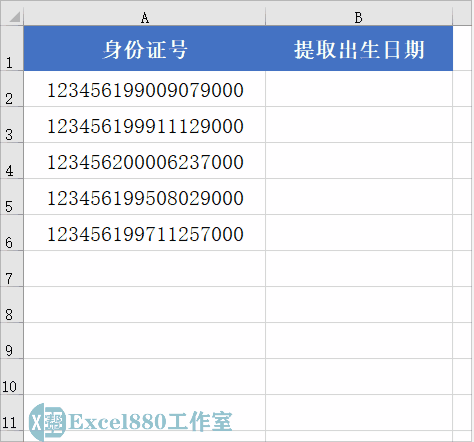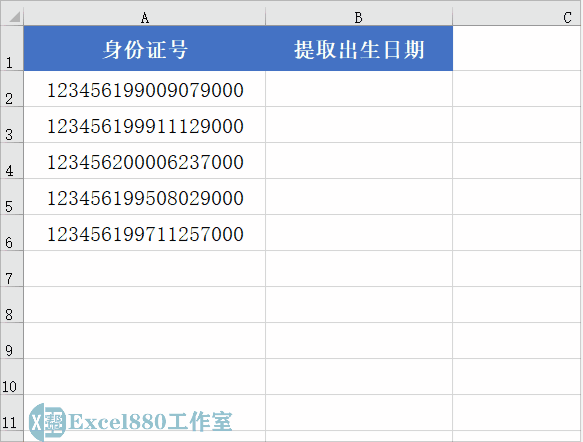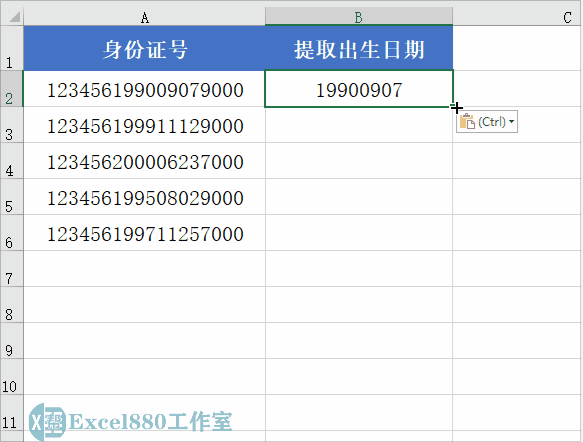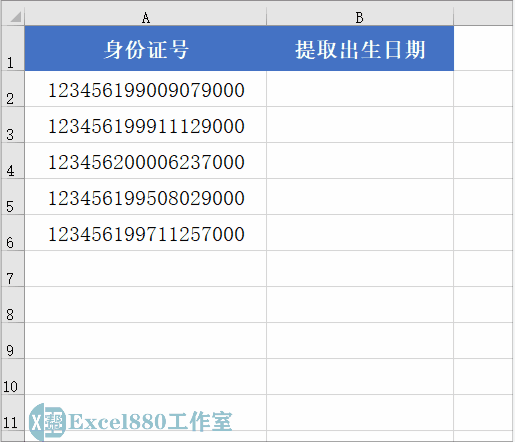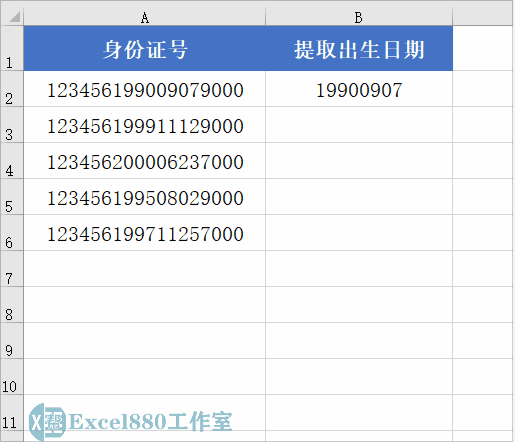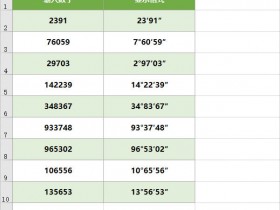课程咨询 加我微信EXCEL880B 试学网址http://v.excel880.com
我们都知道,身份证号有18位数字,前6位数字为地址码,代表着出生籍贯地;中间的8位数字为出生日期码,代表出生年月日;随后的3为数字为顺序码,代表所在地区出生的顺序。也就是说,提供一个人的身份证号,就能从中知道这个人的出生日期,那如下图所示将身份证号中的出生日期单独提取出来该用什么方法呢?
下面介绍两种可以快速批量提取出生日期的方法。
第一种:应用“快速填充”功能
上一期小编讲过这个方法可以用来批量添加前缀名,其实此法同样可以用来提取数据内容。
1、选中B2单元格,输入A3单元格身份证号中的出生日期,如下图所示。
2、输入完成后,双击B2单元格右下角,填充表格数据,如下图所示。
3、单击B6单元格右下角的“自动填充选项”下拉按钮,在弹出的下拉列表中选中“快速填充”单选按钮,执行操作后,即可批量提取出生日期,如下图所示。
第二种:应用MID函数公式
在Excel中MID函数使一个字符串函数,作用是从一个字符串中截取出指定数量的字符。
1、选中B2单元格,在单元格中输入公式=MID(A2,7,8),按回车键确认,即可提取出生日期,如下图所示。
2、双击B2单元格右下角,填充单元格中的公式,即可批量提取出生日期,如下图所示。
这里向大家介绍一下MID函数的语法及公式含义:
语法:MID(text,start_num,num_chars)
text:必需。包含要提取字符的文本字符串。
start_num:必需。文本中要提取的第一个字符的位置。文本中第一个字符的start_num为1,依此类推。
num_chars:必需。从Start参数指定的位置开始,要向右截取的长度。如果省略,将指定为从Start参数位置开始向右到字符串结尾的所有字符数。
MID(A2,7,8)公式含义:在A2单元格的字符串中,从第7位数开始提取8个字符数。
好了,今天有关在Excel中批量提取出生日期的两种方法便介绍到这,大家可以立即动手操练一番,有不懂的问题可以留言问小编呦!感谢支持Excel880工作室,还请持续关注我们呀!